Android Oreo on teinud mõned muudatused selles, mida saate režiimiga Mitte segada teha ja kuidas see välja näeb. Ükskõik, kas soovite lihtsalt veenduda, et filmides viibimise ajal märguandeid ei tabata, või soovite teada, et teatud teated alati teie jaoks pingivad, on siin hea.
Sellepärast oleme kokku pannud, kuidas kõik toimib, et saaksite oma telefoni seadetes tagasi eksida oma kiirele päevale!
- Režiimi Mitte segada sisselülitamine
- Kuidas kohandada sätteid Mitte segada
- Automaatreeglite kohandamine
- Automaatse reegli lisamine
- Automaatreegli kustutamine
- Kuidas kohandada ainult prioriteetseid hüvitisi
Režiimi Mitte segada sisselülitamine
Režiim Mitte segada tagate, et teid ei tabata märguannetega, kui te ei soovi, ja selle avamine on sama lihtne kui puudutus.
- Pühkige ekraani ülaosast allapoole tõmmake varju alla.
- Puudutage valikut Ära sega.
-
Puudutage nuppu ümberlülitamine DND sisselülitamiseks.
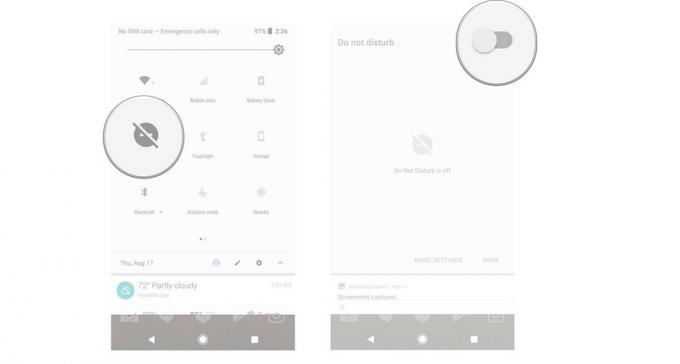
Automaatreeglite kohandamine
Kui soovite kasutada automaatreegleid, peate neid kohandama, et täpsustada, millal ja kuidas need töötavad.
Verizon pakub Pixel 4a uutele piiramatutele liinidele vaid 10 dollarit kuus
- Ava Seaded telefonis.
- Puudutage valikut Helid.
-
Puudutage valikut Ärge häirige eelistusi.

- Puudutage nuppu hammasrattaikoon reegli kõrval.
-
Puudutage nuppu teavet soovite kohandada.
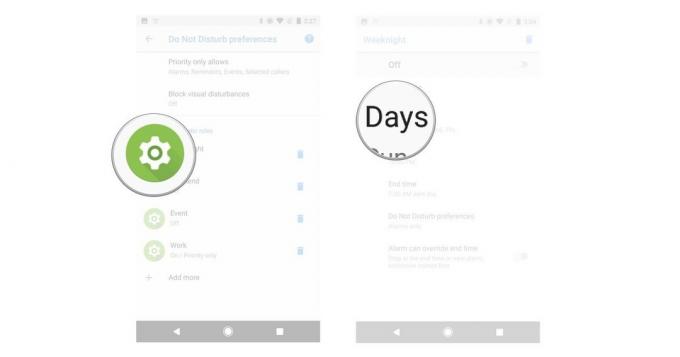
- Puudutage teavet kohandada soovite muuta.
-
Puudutage valikut Valmis.
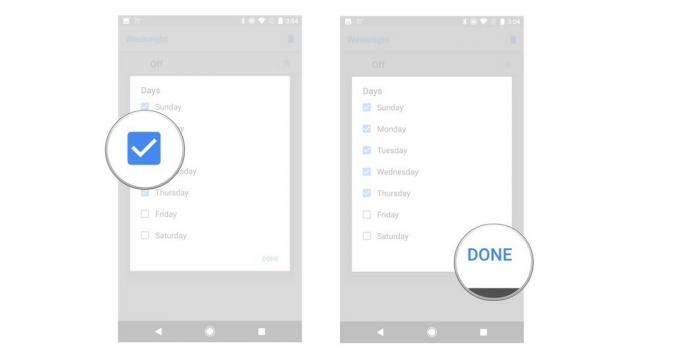
Automaatse reegli lisamine
Kui ükski eelseadistatud automaatreeglitest pole teie allee, saate alati luua konkreetse reegli, mida seda vajadusel kasutada.
- Ava Seaded telefonis.
- Puudutage valikut Helid.
-
Puudutage valikut Ärge häirige eelistusi.

- Puudutage valikut Lisage veel.
- Puudutage valikut Sündmuse reegel või kellaaja reegel.
-
Sisestage a nimi teie reegli jaoks.
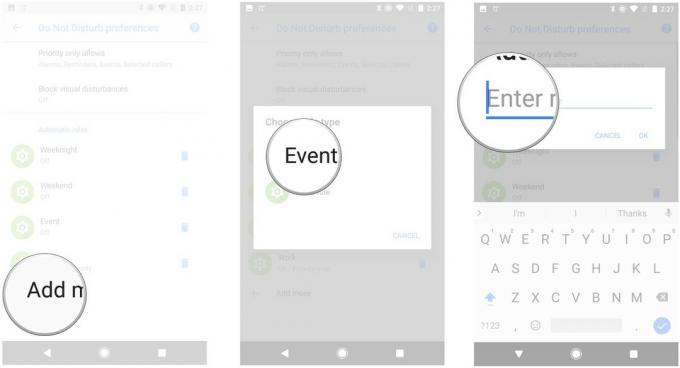
- Puudutage valikut Okei.
-
Puudutage nuppu ümberlülitamine reegli sisse- või väljalülitamiseks.
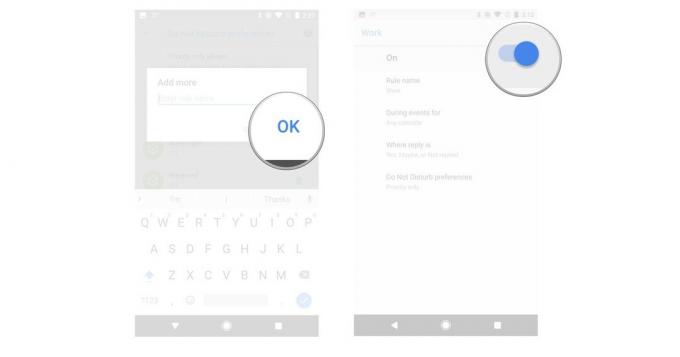
Automaatreegli kustutamine
Kui te ei vaja enam automaatset reeglit, peate selle kustutama.
- Ava Seaded telefonis.
- Puudutage valikut Helid.
-
Puudutage valikut Ärge häirige eelistusi.

- Puudutage nuppu Prügikast ikooni.
-
Puudutage valikut Kustuta.
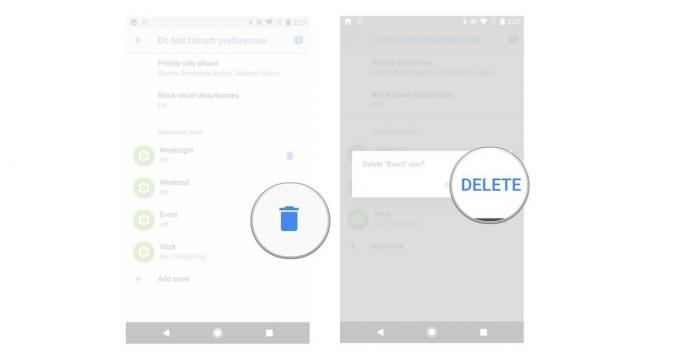
Ainult prioriteetsete hüvitiste kohandamine
Ainult prioriteetsed saastekvoodid näitavad, milliseid märguandeid või müra edastatakse, kui režiim Mitte segada on lubatud.
- Ava Seaded telefonis.
- Puudutage valikut Helid.
-
Puudutage valikut Ärge häirige eelistusi.

- Puudutage valikut Prioriteet lubab ainult.
-
Puudutage a ümberlülitamine seadete kohandamiseks.

Küsimused?
Kas teil on endiselt küsimusi funktsiooni Mitte segada seadete kasutamise kohta Android Oreoga? Kas oleksime pidanud midagi kajastama, millest me puudust tundsime? Jätke meile allpool kommentaar, et sellest meile teada anda!
